Si tiene habilitado en su perfil el permiso «Delegar acciones en usted mismo y en subordinados directos«, una acción de FCA solo puede delegarse en usted o en su subordinado.
En el Tablero principal, para realizar una nueva FCA, simplemente haga clic en el faro del indicador deseado.
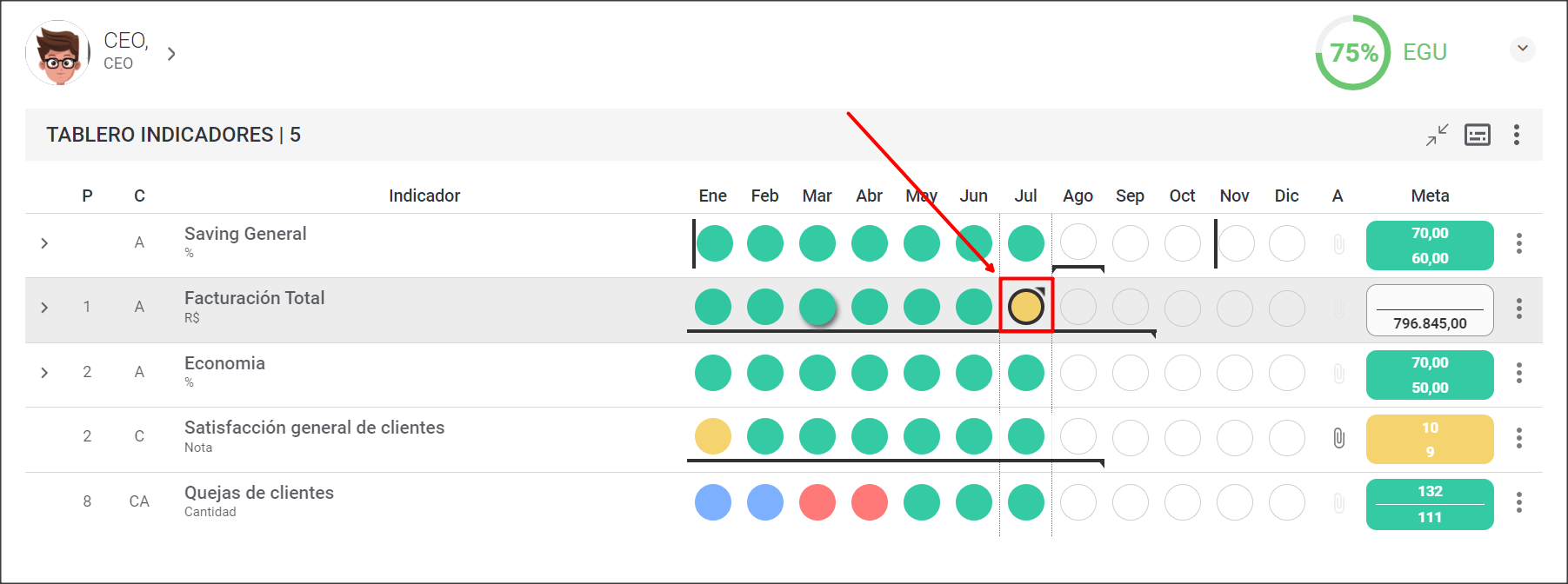
- Si este faro tiene un borde negro, significa que aún no se ha realizado la FCA.
- Si no está bordeado en negro, significa que ya se ha realizado una FCA en este indicador.
Para hacer o ver una FCA, simplemente haga clic en el faro y luego en FCA.
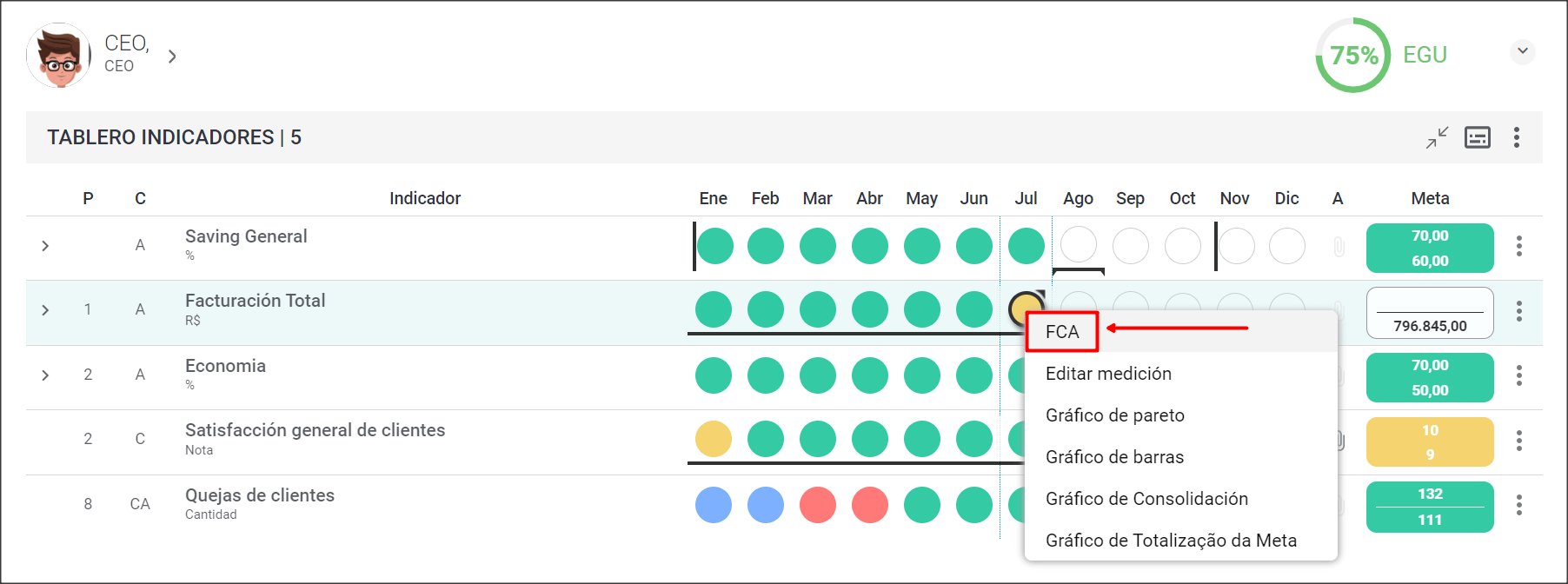
Luego, será dirigido a la página de FCA, donde deberá analizar por qué el resultado estuvo fuera del Rango Proceso.
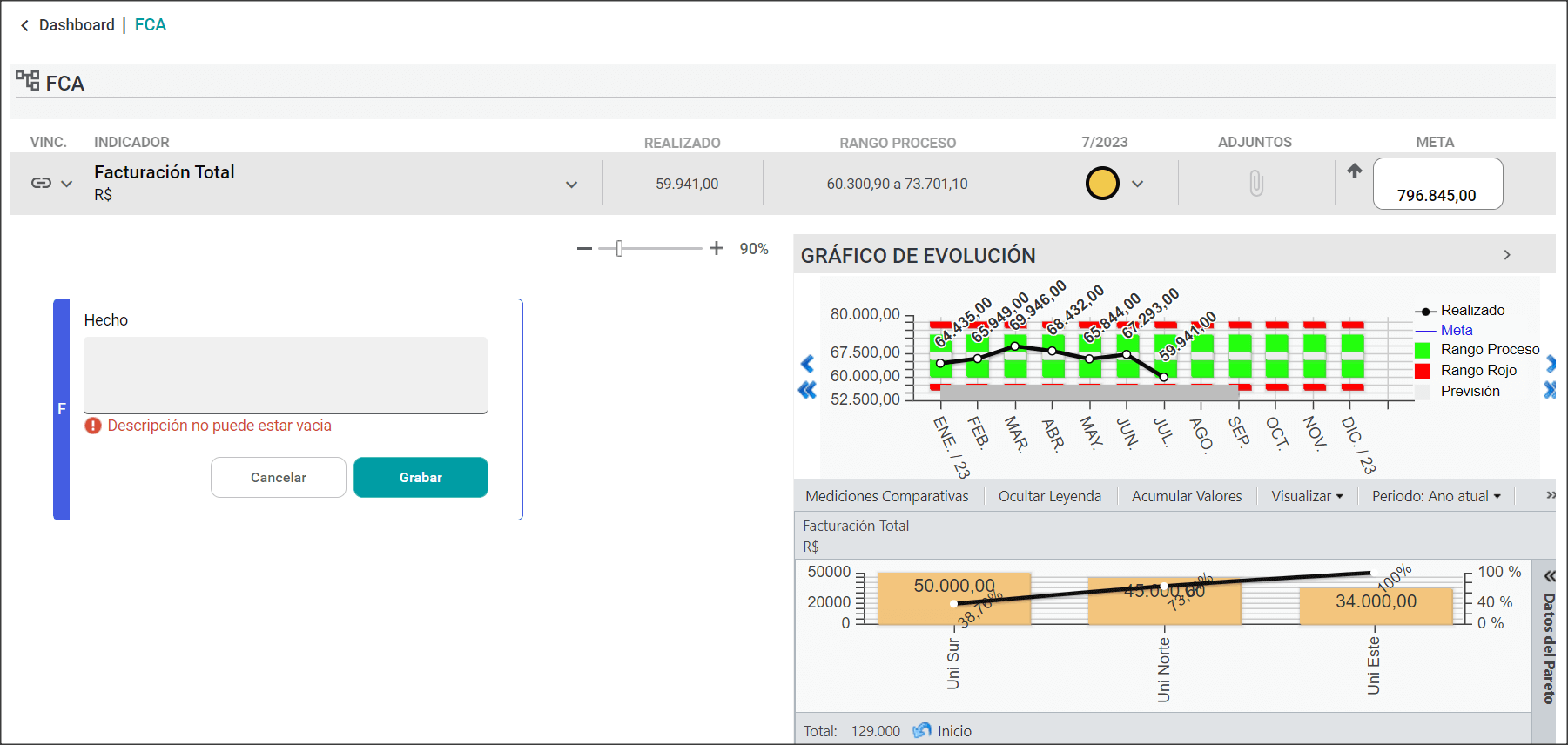
Si ya has realizado el análisis se abrirá la pantalla con los detalles de la FCA.
Si está creando una nueva FCA, se abrirá el cuadro Hecho, descríbalo y haga clic en Grabar.
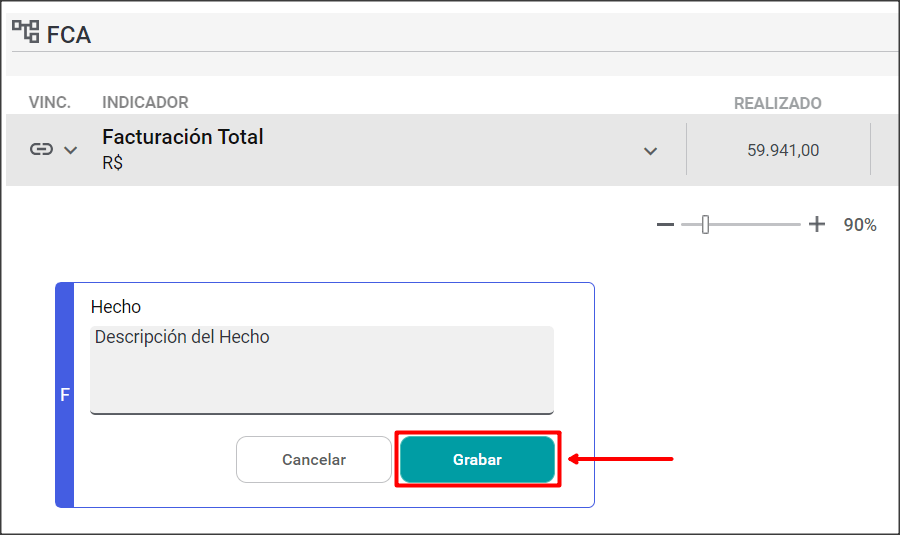
Haga clic en el botón de tres puntos para ver las otras opciones:
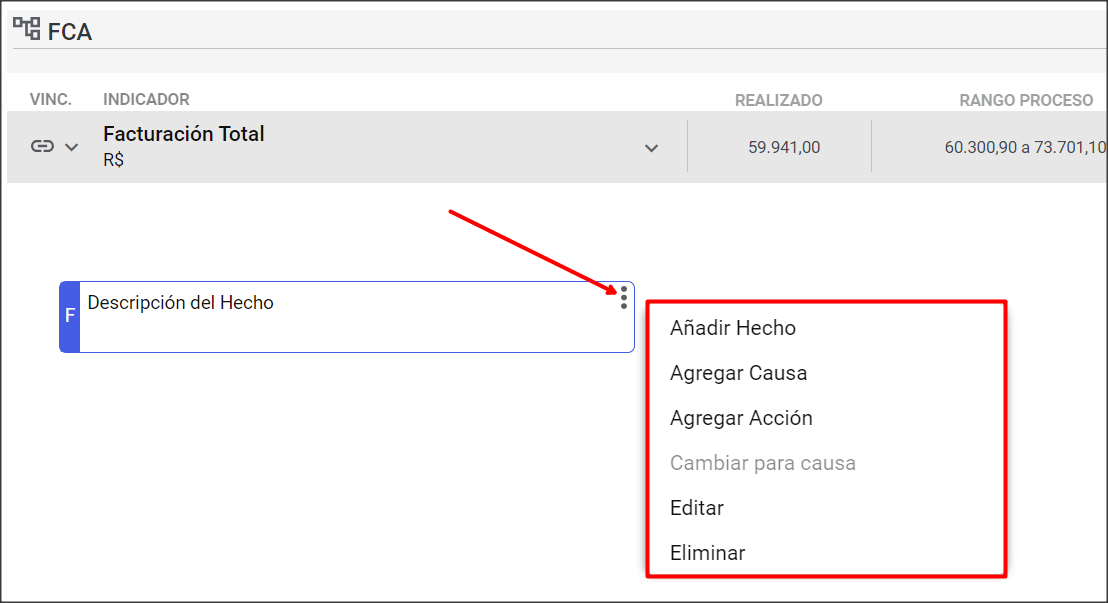
Añadir Hecho: Registrar un nuevo hecho.
Agregar Causa: Registrar una causa vinculada al hecho.
Agregar Acción: Registrar una acción vinculada al hecho.
Cambiar para Causa/Cambiar para Hecho: Cambiar el tipo de información ingresada.
Editar: Le permite volver a editar los datos de la casilla respectiva.
Eliminar: Elimina la casilla en la que se seleccionó la opción
En algunos casos un cliente puede tener más de una empresa en el sistema. En este caso, podrá restringir el acceso de usuarios a la lista de usuarios únicamente a la empresa que se registró.
Haga clic en el icono de los tres puntos para vincular otro hecho al Hecho principal.
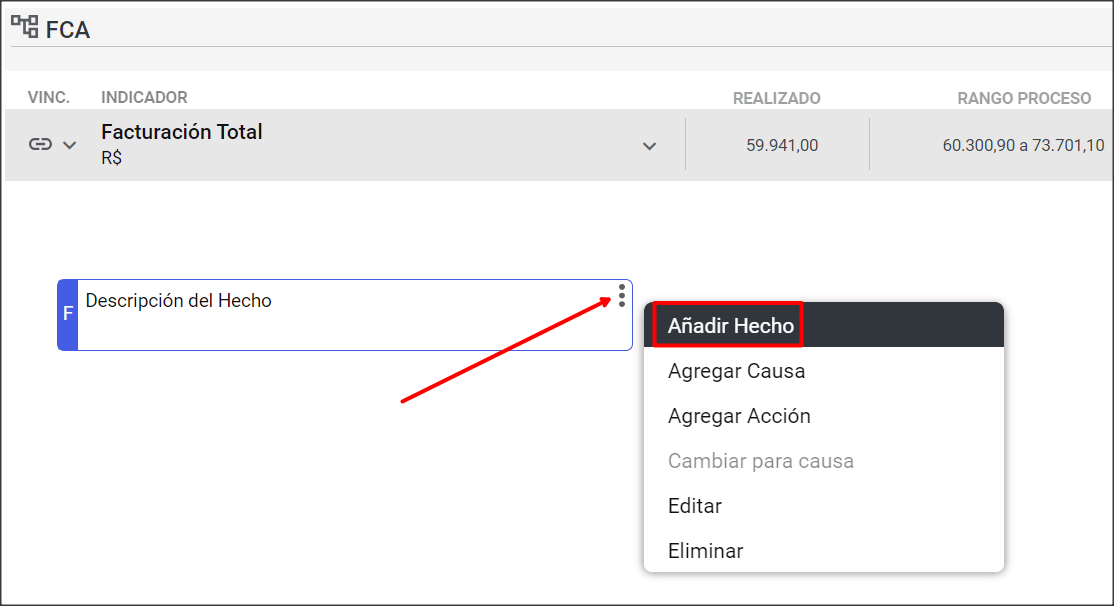
Puedes añadir más hechos, o bien vincular una causa o registrar una acción.
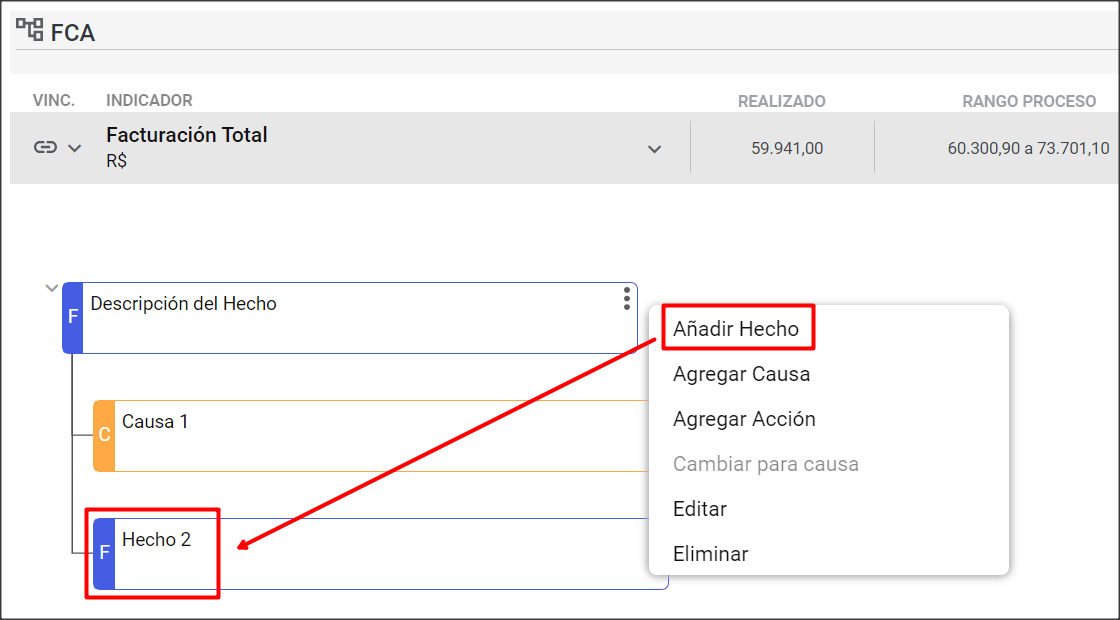
Haga clic en el icono de los tres puntos para vincular una causa al hecho.
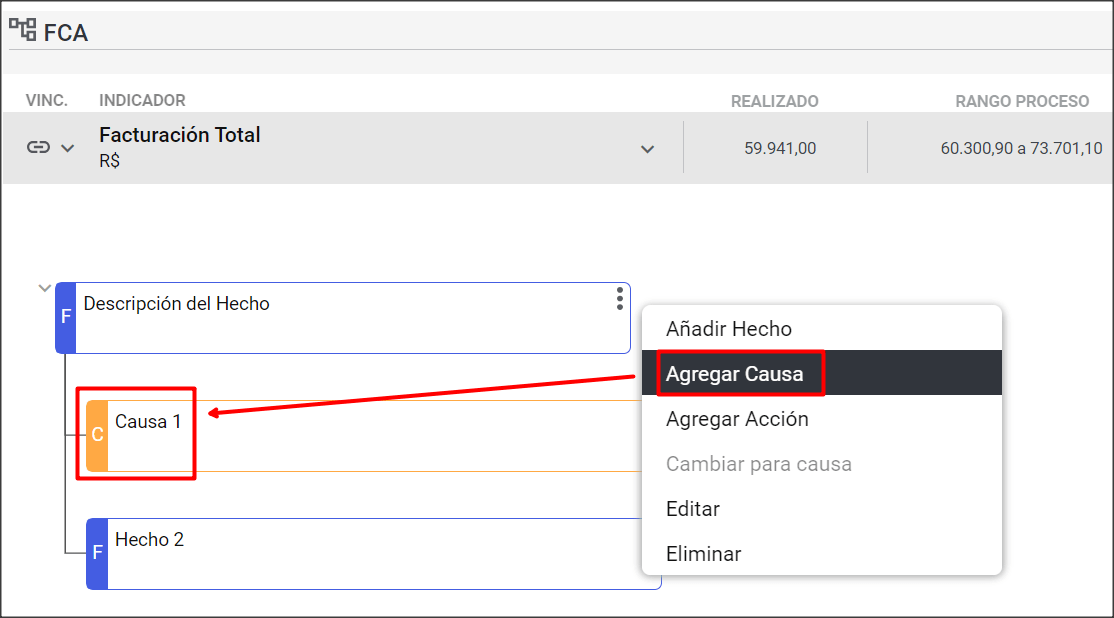
Describe el motivo por el que sucedió y haz clic en Grabar.
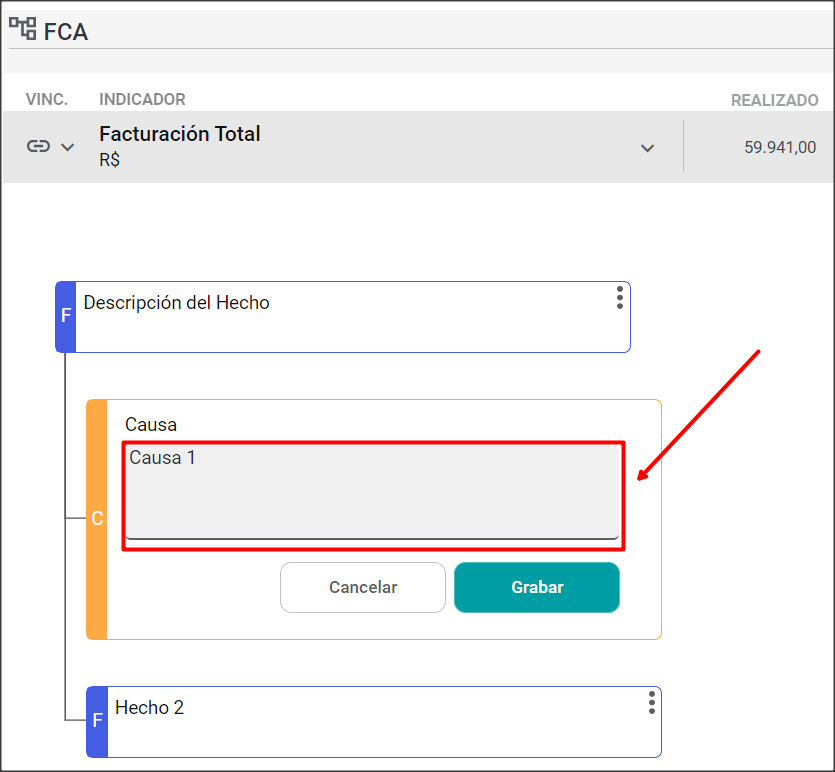
Para añadir otra causa vinculada al hecho, repita el paso a paso anterior.
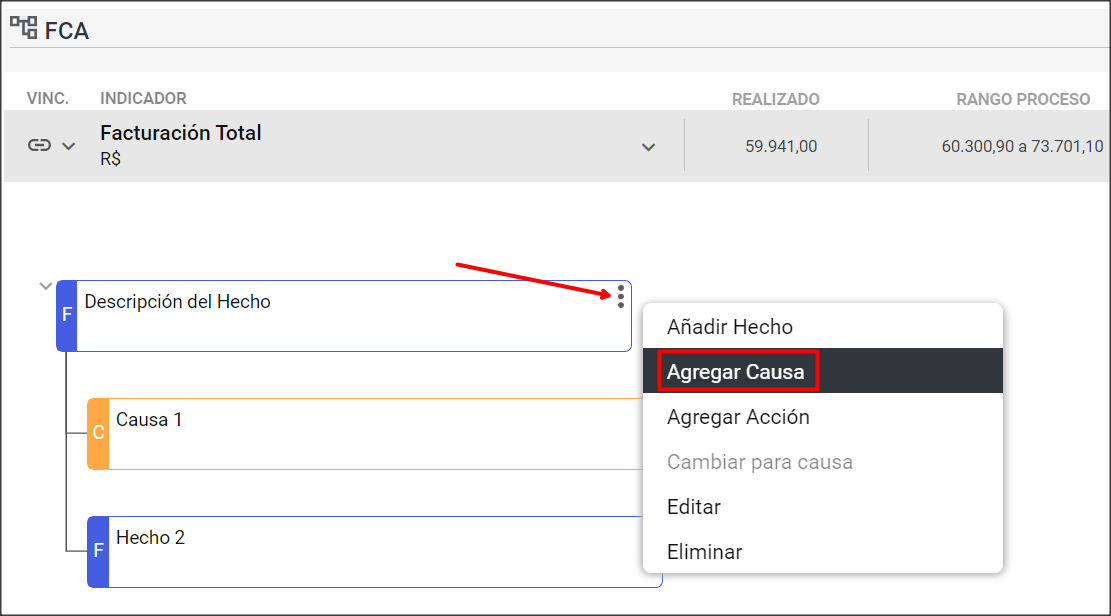
Describe la causa y, al guardar, tendrás dos causas vinculadas al hecho.
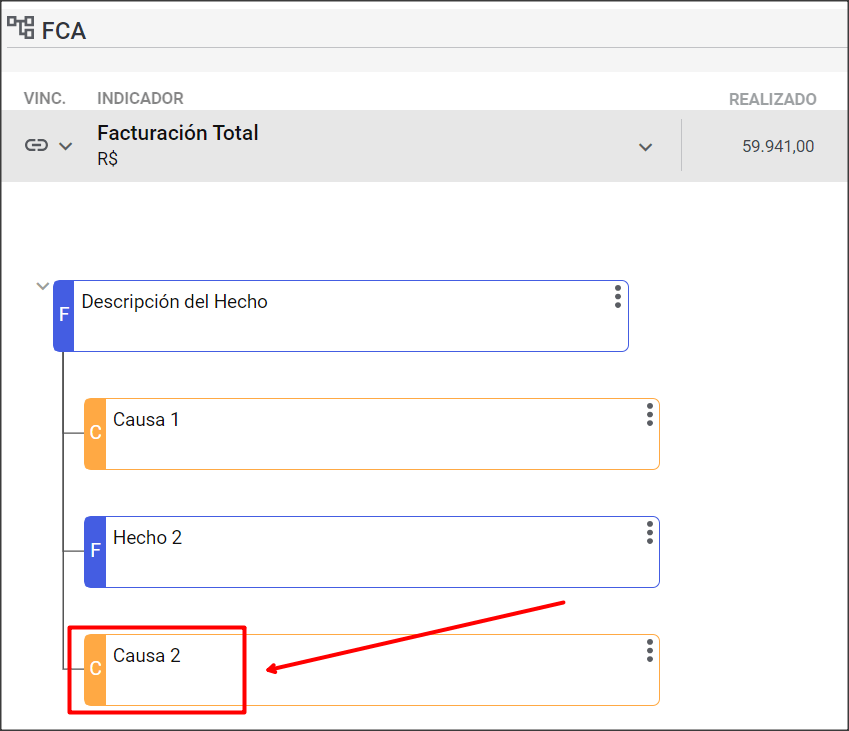
Para poder actuar sobre la causa real del problema, te aconsejamos que realices un análisis más profundo de lo ocurrido.
Sugerimos registrar acciones en la causa raíz del problema, así será más fácil tomar acciones correctivas.
Haga clic en el icono de tres puntos para vincular una acción al hecho principal.
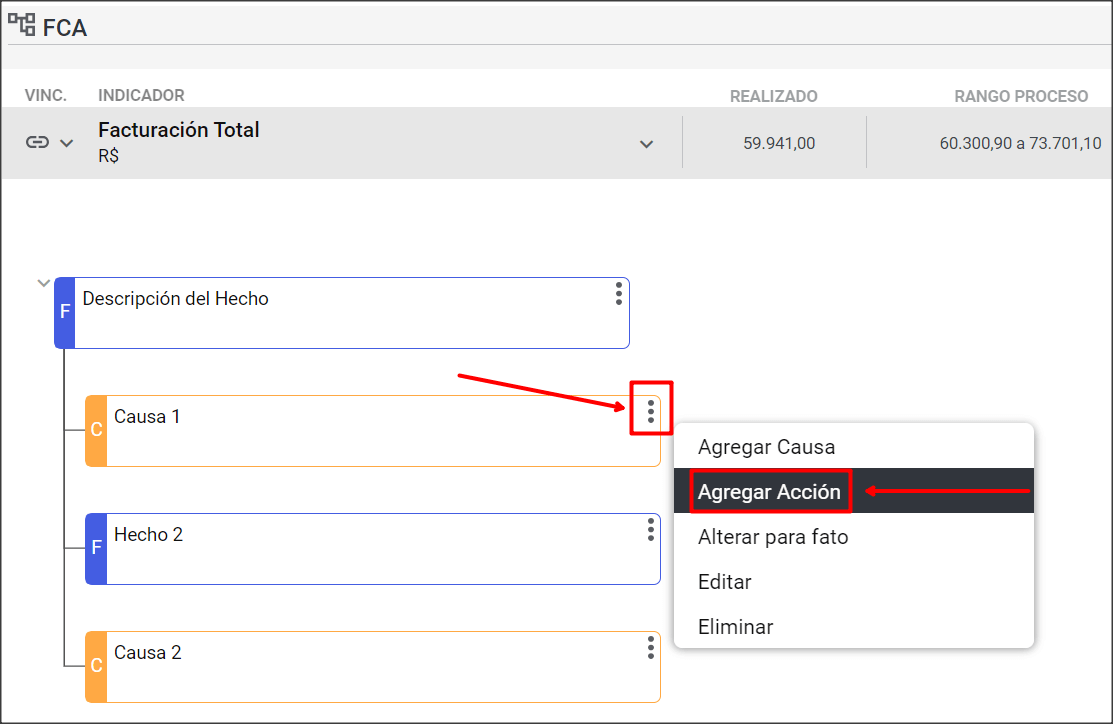
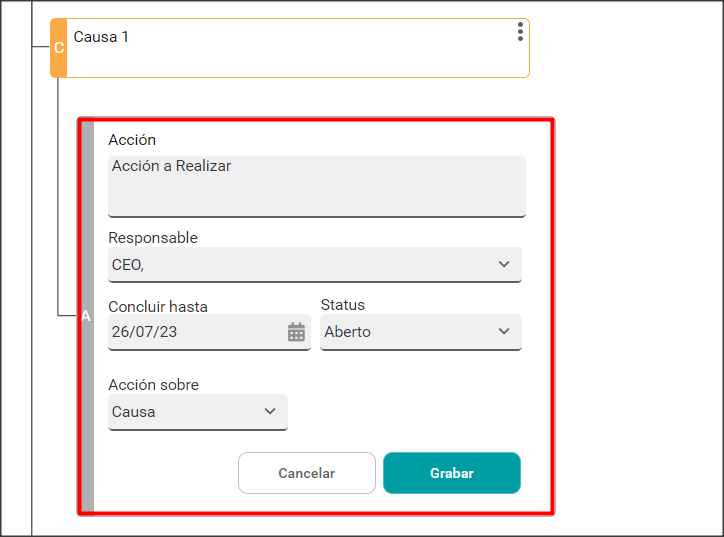
Para la acción solo se puede registrar la Verificación de Eficiencia o cambiar de Causa a Efecto o de Efecto a Causa.
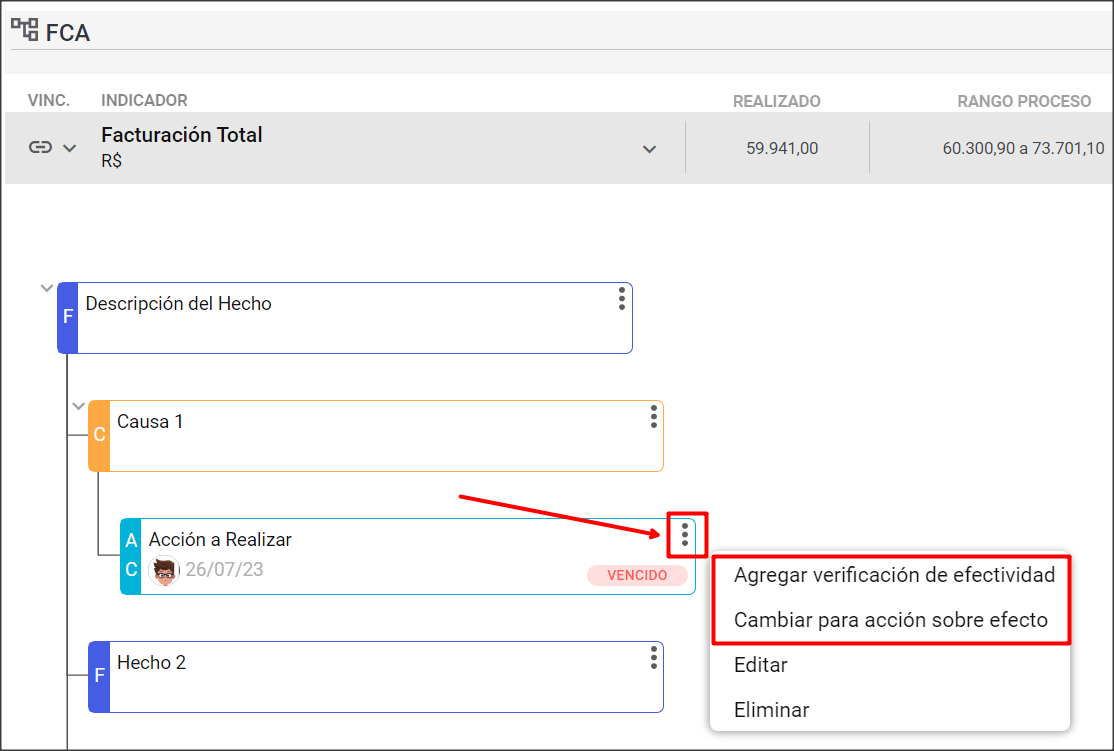
Una forma efectiva de realizar el análisis es verificar el Por Qué del Por Qué, es decir, identificar el motivo por el cual se produjo la causa anterior.
Cuantas más causas identifique, más fácil será encontrar la causa raíz del problema.
Haga clic en el icono de tres puntos para vincular una causa.
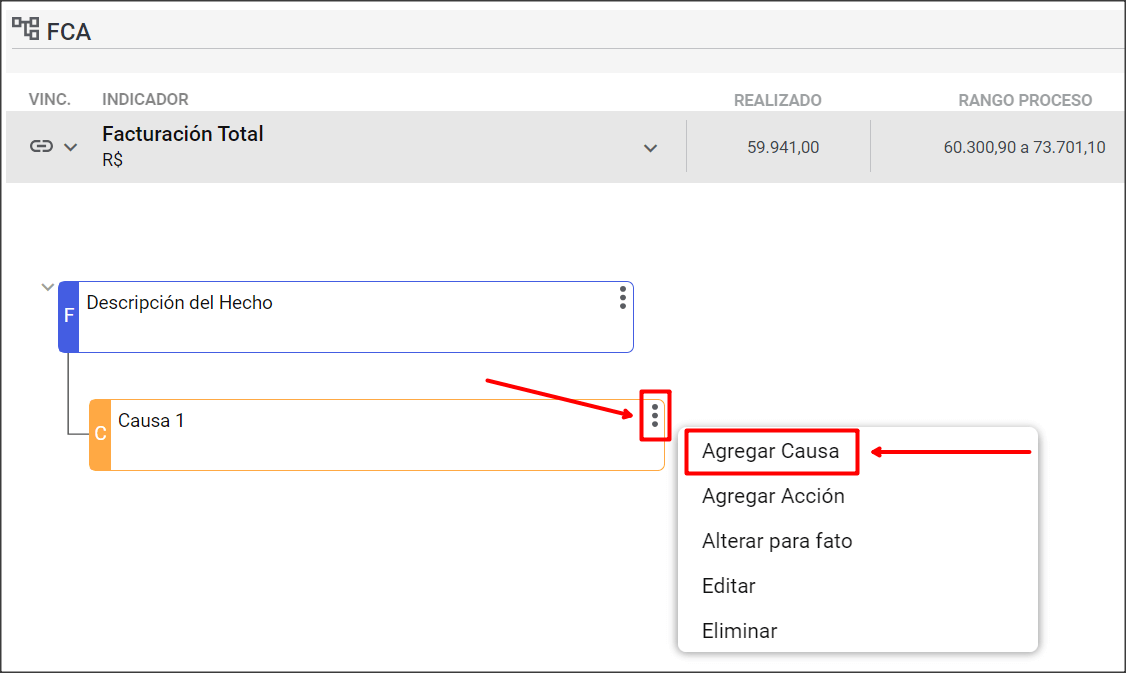
Repita este procedimento até identificar a causa raiz pelo seu resultado ter ficado fora da Faixa Verde.
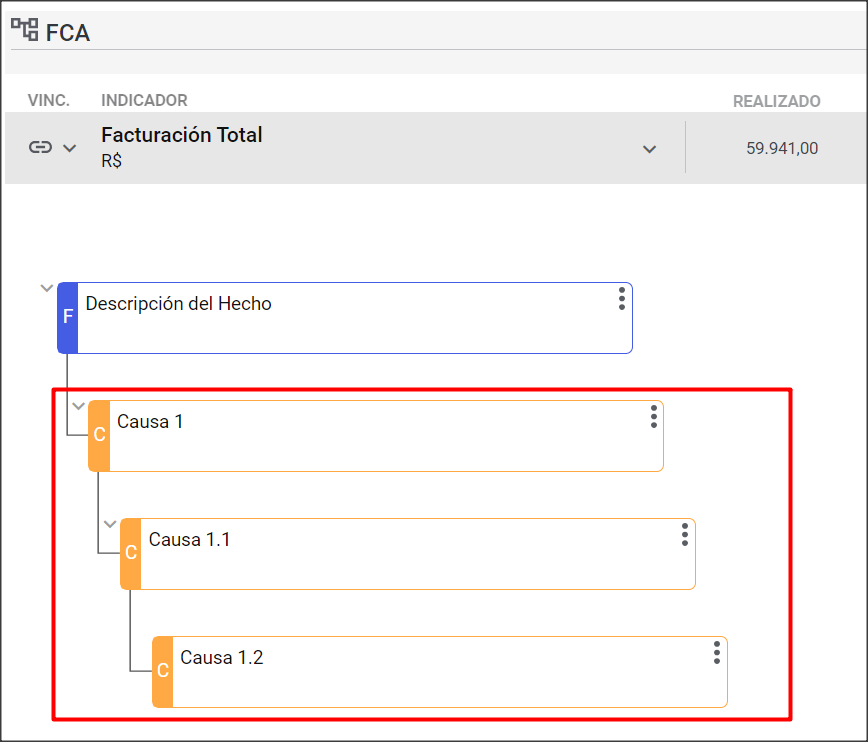
Después de identificar la Causa Raíz, debe registrar una acción para que el problema no persista (si su resultado estuvo por debajo del Rango Proceso) o para que pueda mantener su resultado por encima del Rango Proceso.
Pase el cursor sobre la causa deseada y haga clic en el icono de tres puntos.
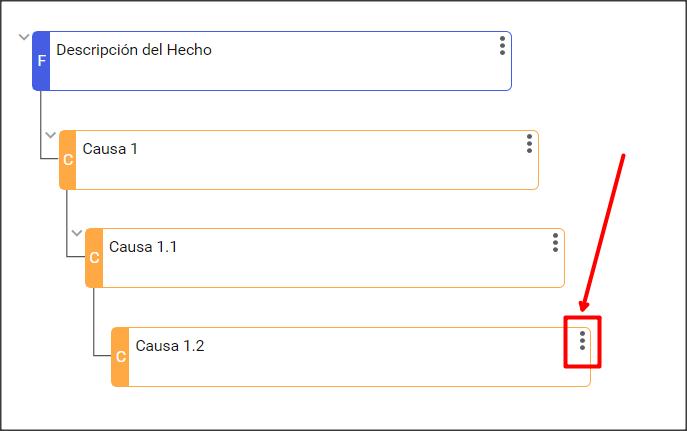

Complete la información, indicando si la acción actuará sobre la Causa o sobre el Efecto.
Para saber la diferencia entre las dos acciones, visita nuestro artículo Diferencia entre acción de Causa y Efecto. Registre la persona responsable de realizar la acción y defina la fecha en que se completará, luego haga clic en Grabar
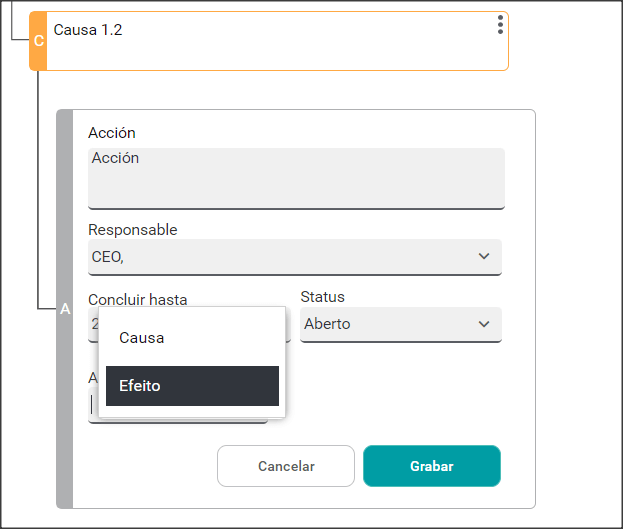
Podrás registrar una Verificación de Efectividad de tu acción. Para ello, haz clic en el icono de los tres puntos.
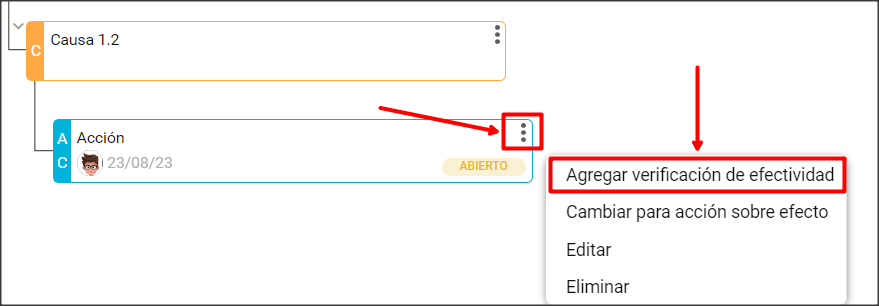
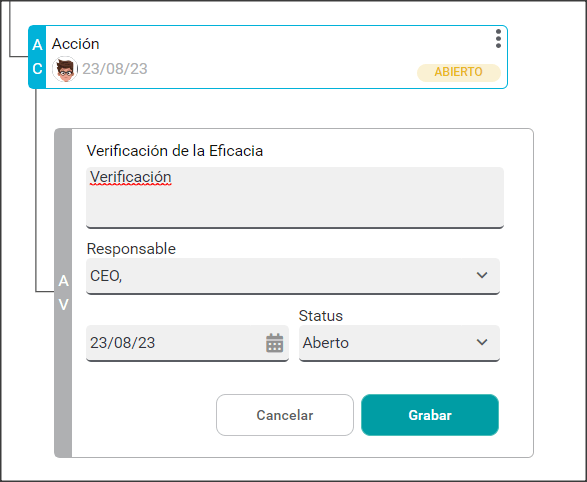
Puede registrar tantas eficiencias como considere necesarias.
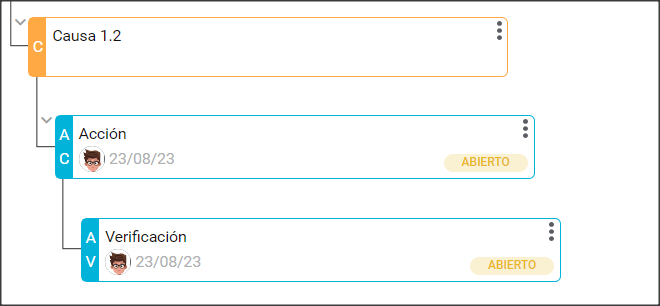
Tenga en cuenta los vínculos entre los elementos de la FCA. El sistema le permite crear una relación entre HECHOS, CAUSAS y ACCIONES.
Cada vez que haga clic para vincular un Hecho, Causa o Acción, el sistema agregará una nueva casilla debajo de la casilla seleccionada.
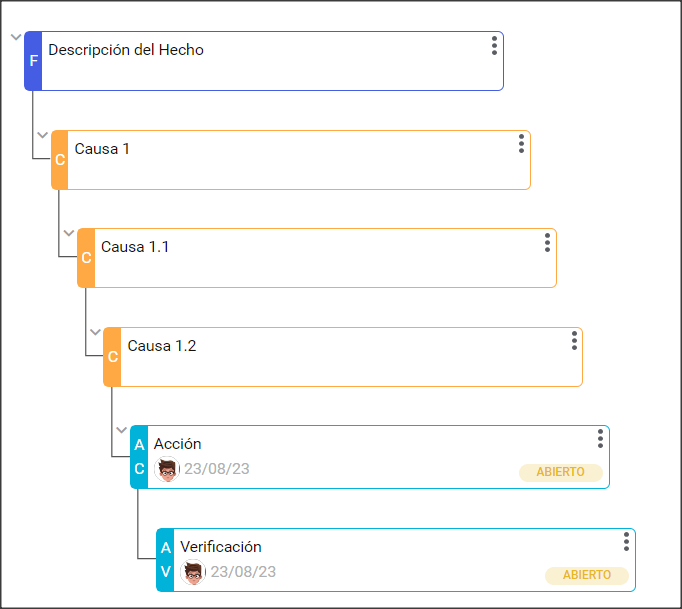
Cuando venza una acción, el faro se sombreará y la acción estará en rojo. Para saber cómo proceder, visita nuestro artículo Bola sombreada, ¿qué significa en Gestiona?


 Português
Português English
English